电脑安装安卓模拟器教程
1、首先,我们还是打开浏览器用我们强大的百度搜索。之后我们点击立即下载
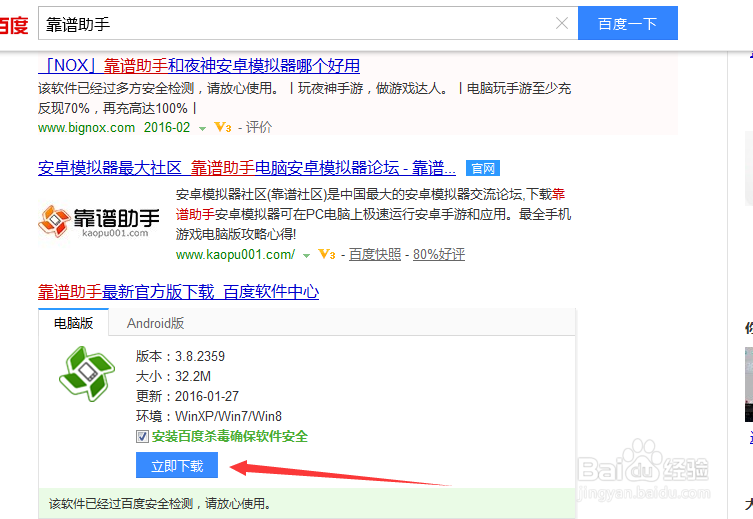
2、等我们下载完之后就是安装了,首先我们点击自定义安装然后我们把安装磁盘的位置改成自己常用的磁盘,最后点击开始安装。好了这时候让我们稍等几分钟。
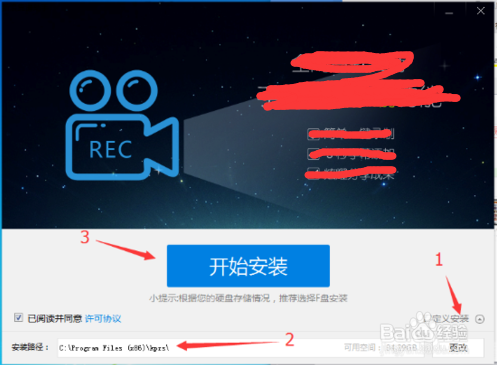
3、这时候我们点击开始使用就可以入图片中的位置了,然后让我们来点击正上方的“引擎管理”找不到位置的话大家可以看看图片哦。
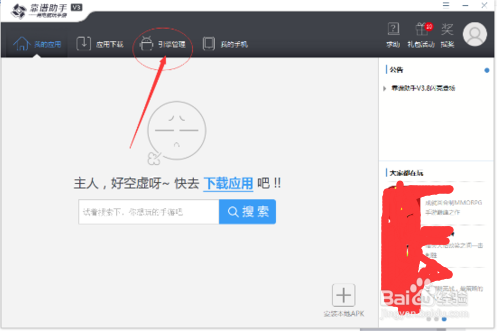
4、这时候我们会发现引擎列表里会出现两个模拟器。大家仔细看一下要求,看看自己的电脑符合哪个要求就安装哪个模拟器。
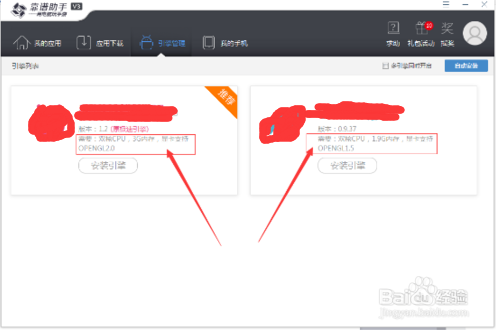
5、我这里就以第一个为例,点击安装引擎,这时我们会看到正在下载引擎的界面。特别注意的是在这个时候一定不要断网或关掉电脑,不然的话可能以后也无法再安装模拟器了,当然除非你重装系统。
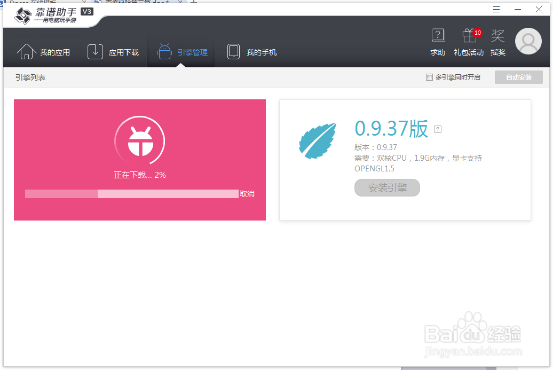
6、十几分钟后我们会发现已经安装好了,这时候我们点击“未启动”上面的那个标志运行一下看看吧。
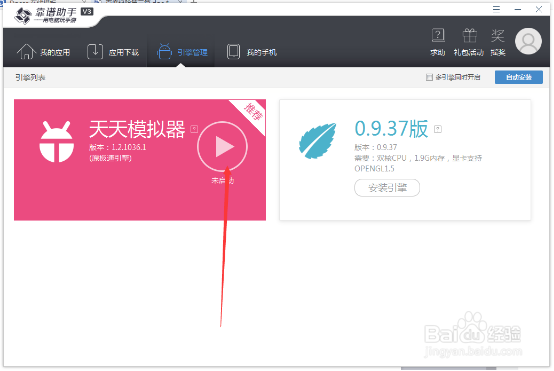
7、接下来就是新手引导,大家按照提示点击下一步自己慢慢查到吧。如果不想看的话可以点击右上角的跳过。最后我们再说说怎么安装软件吧。这时我们需要回到靠谱助手界面,点击“应用下载”在右上角输入想要下载的内容然后可以按照提示直接安装到模拟器中哦

声明:本网站引用、摘录或转载内容仅供网站访问者交流或参考,不代表本站立场,如存在版权或非法内容,请联系站长删除,联系邮箱:site.kefu@qq.com。
阅读量:189
阅读量:34
阅读量:90
阅读量:159
阅读量:43